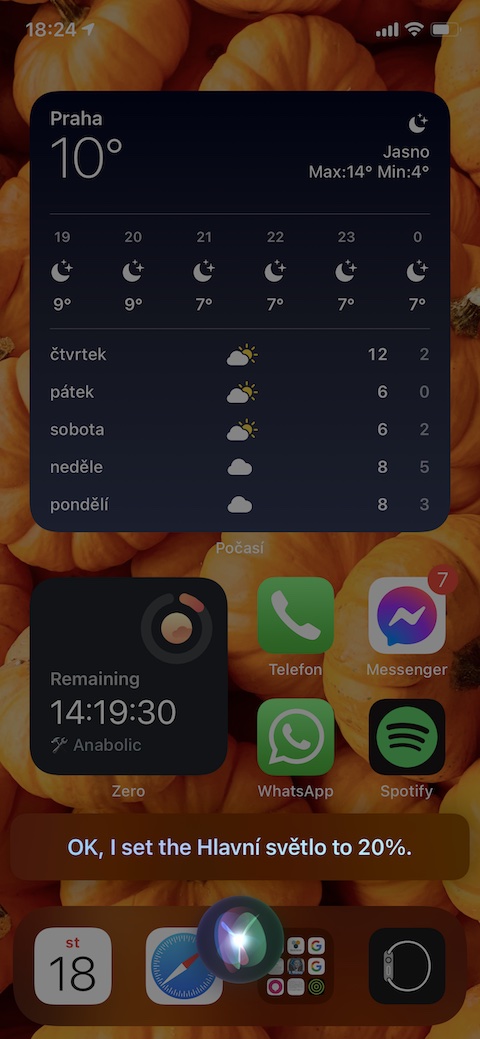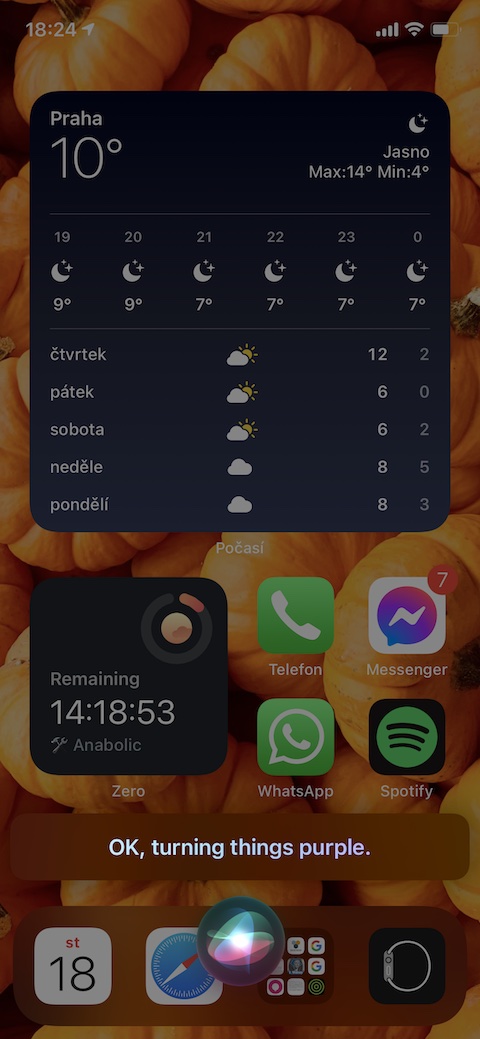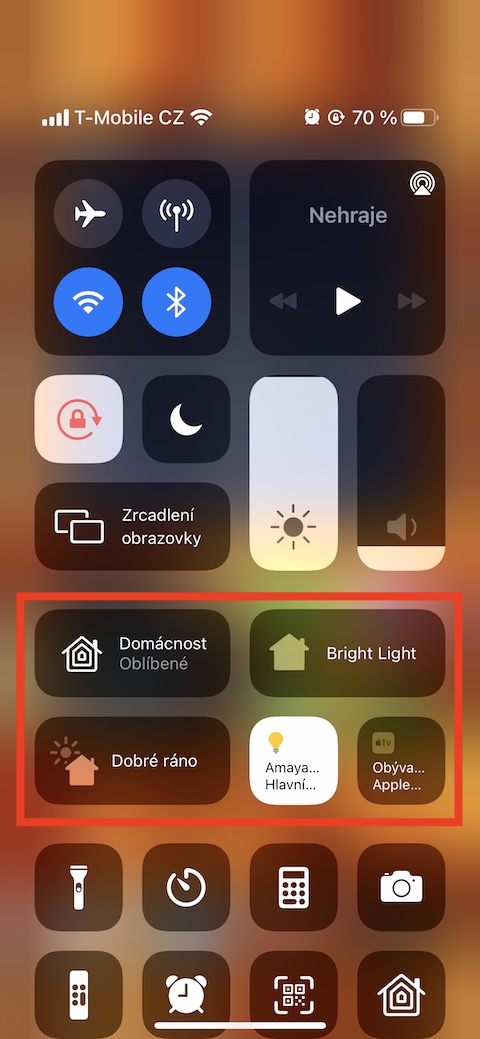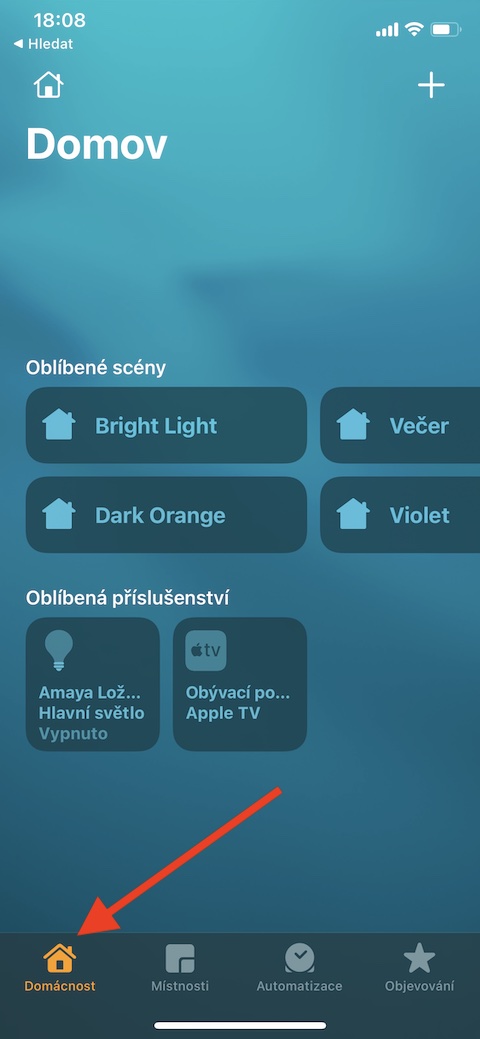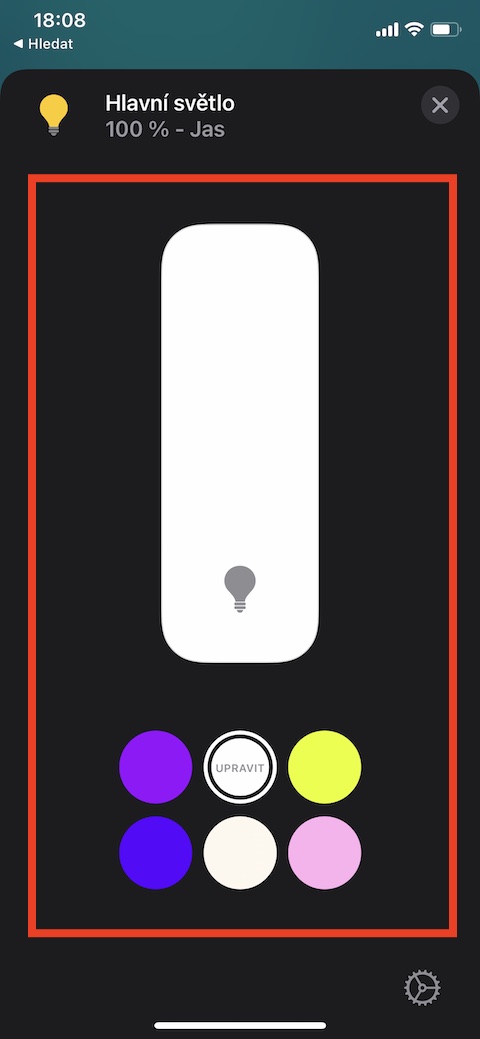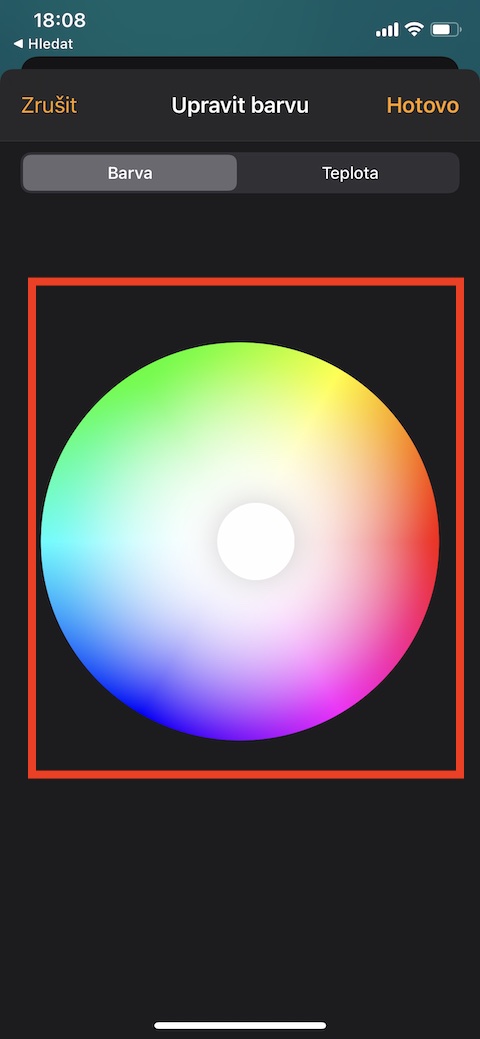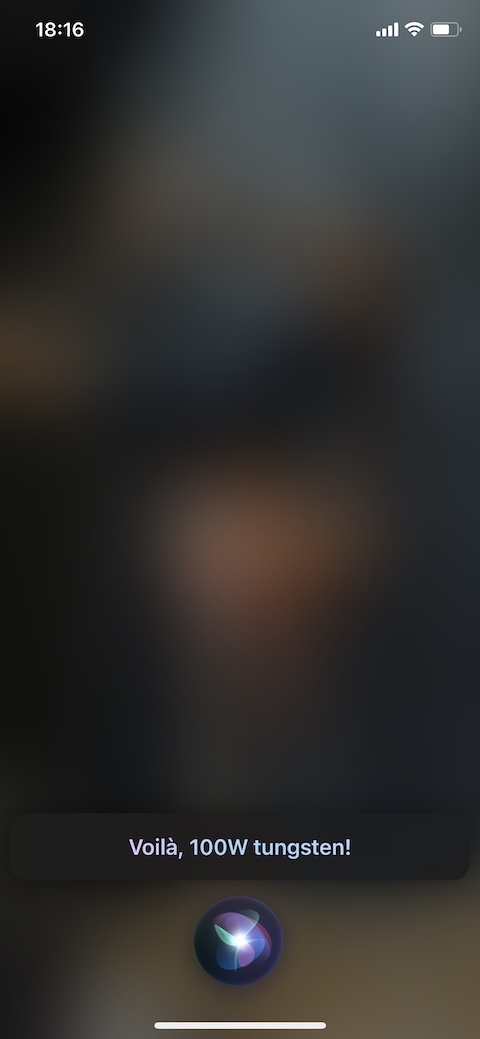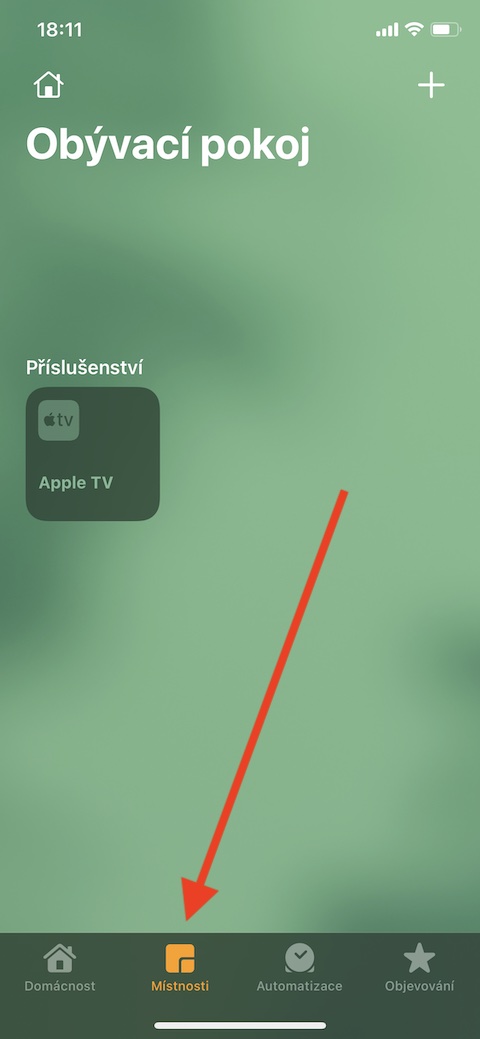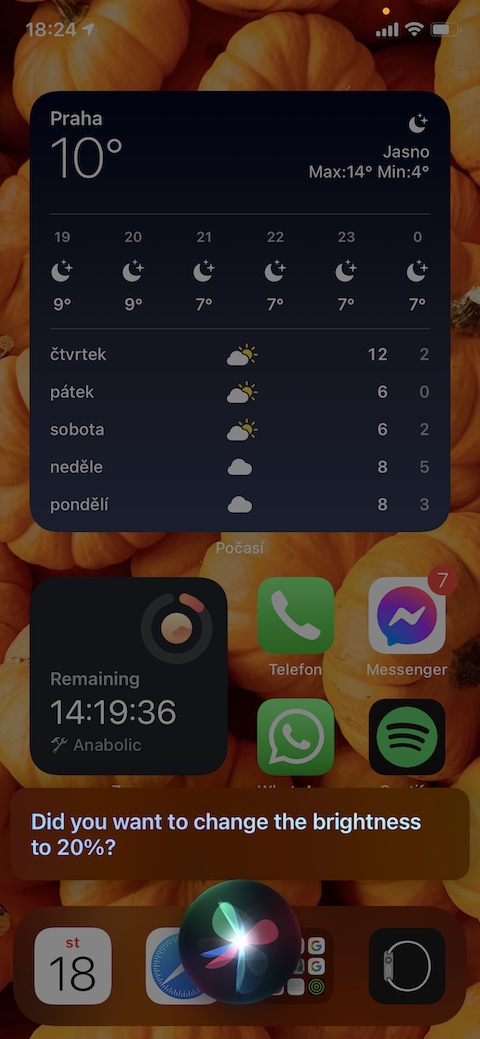Ons gereelde reeks oor inheemse Apple-toepassings gaan voort met nog 'n aflewering op Home for iPhone. Hierdie keer gaan ons 'n bietjie meer praat oor die beheer van bykomstighede in die inheemse Home op iPhone en die maniere waarop jy jou slimhuis vanaf jou iPhone kan beheer.
Dit kan wees jou interesseer
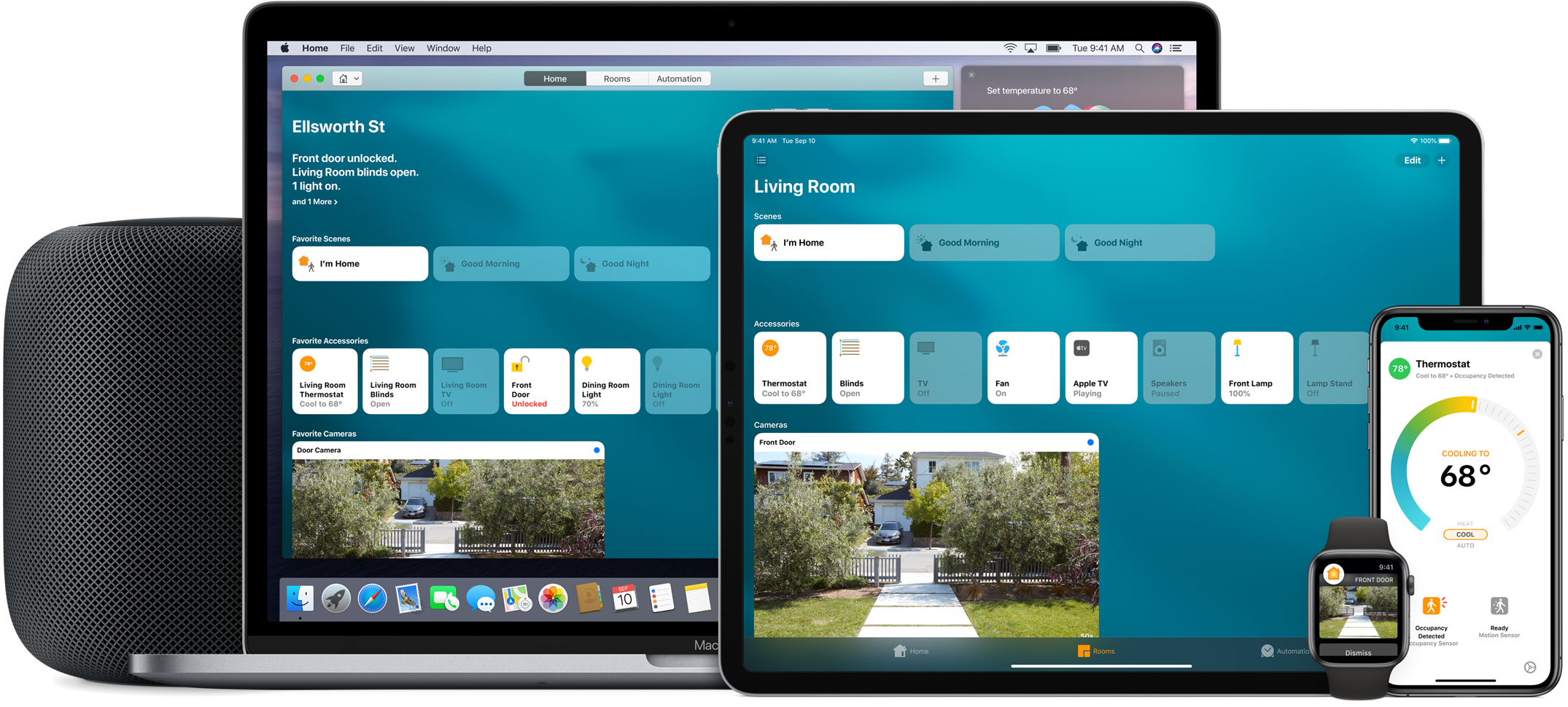
Soos ons reeds in die vorige deel gesê het, kan jy die bykomstighede van jou slimhuis in die inheemse Home-toepassing op die iPhone direk in die toepassingsomgewing, via Siri of in die beheersentrum beheer. Om in die Home-toepassing te beheer, klik op Tuis of Kamers op die onderste balk. Jy kan vinnig individuele toestelle hier aan- en afskakel deur eenvoudig op die teël met hul naam te tik. As jy die teël langer hou, sal jy bykomende kontroles sien afhangende van die tipe bykomstigheid. In die onderste regterhoek van die oortjie met ander bykomstige kontroles is daar ook 'n knoppie om na instellings te gaan. As verskeie elemente aan jou slimhuis gekoppel is, sal die hoofskerm van die Home-toepassing 'n seleksie daarvan vertoon, afhangende van die tyd van die dag. Om bykomstighede vanaf Beheersentrum te beheer, aktiveer Beheersentrum op jou iPhone en druk die toepassingsimbool lank. As jy nie die ikoon van die Tuis-toepassing in die Beheersentrum sien nie, kan jy die vertoning daarvan in Instellings -> Beheersentrum in die afdeling Bykomende kontroles aktiveer.
As jy individuele bykomstighede in die Beheersentrum wil vertoon, aktiveer die Wys huisbeheeritem in Instellings -> Beheersentrum. Jy kan ook jou slim bykomstighede beheer via die virtuele assistent Siri - aktiveer dit net en voer 'n opdrag in - óf die naam van die toneel ("Goeie Nag", "Goeiemôre", "Aand") of die aksie wat die geselekteerde bykomstigheid moet voer ("Stel gloeilamp op 100%", "Pers", "Maak die blindings toe").